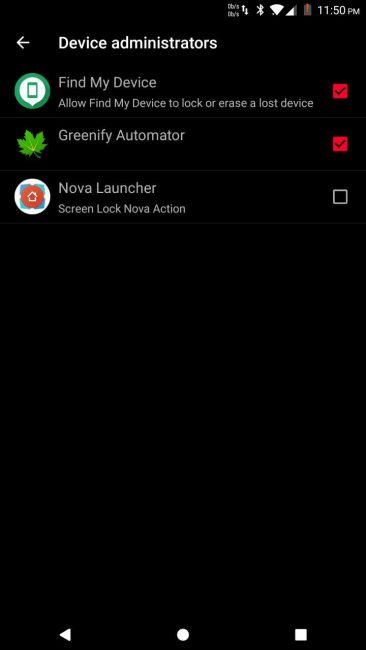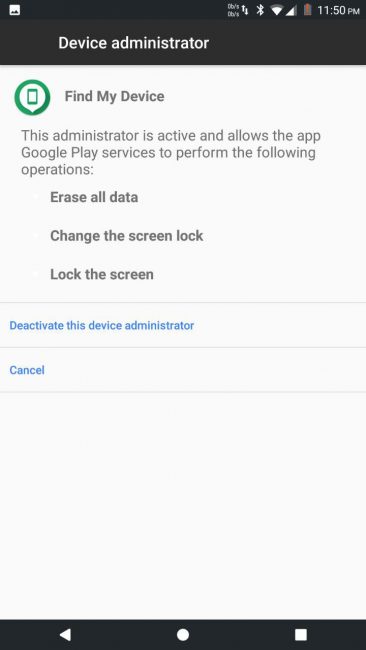Mörg okkar hafa staðið frammi fyrir því vandamáli að missa af snjallsíma, þegar svo virtist sem hann væri við höndina fyrir ekki löngu síðan og skyndilega finnum við hann ekki, ekki satt? Auðvitað eru ýmis tilvik í lífinu og uppáhalds snjallsíminn þinn, fullur af persónulegum upplýsingum, getur týnst af ýmsum ástæðum, til dæmis, auk léttvægs þjófnaðar, getur hann einfaldlega gleymst á kaffihúsi. iOS „út úr kassanum“ inniheldur „Finndu iPhone/iPad“ þjónustuna, en ekki allir nota iDevice. Og hvað í þessu tilfelli býður Google upp á Android Stýrikerfi?
Útskýring fyrir stillingu
Þjónustan sjálf er venjulega innifalin í Google Apps forritapakkanum, sem er fyrirfram uppsettur „úr kassanum“ í hvaða Android- snjallsímar, athugaðu því forritið „Finna tæki“ í stjórnendum tækisins (Stillingar/Öryggi/Stjórnendur) fyrir uppsetningu.
Ef þjónustan er þegar uppsett og tækið hefur stjórnandaréttindi er ekki nauðsynlegt að setja upp forritið til að leita að þessum síma.

En til að finna annað tæki í gegnum forritsviðmótið þarftu að setja upp Find My Device forritið frá Google Play.
Finndu stillingar tækisins míns
Fyrst skaltu fara á Play Market og setja upp forritið Finndu tæki:

Næst býður þjónustan upp á að skrá sig inn á Google reikning á meðan þú getur skráð þig inn sem gestur ef þú ert að leita að tækinu þínu úr síma einhvers annars.

Eftir heimild fáum við stjórnborð fyrir tækið/tækin (fer eftir því hversu margar græjur eru á Android tengdur við Google reikninginn þinn).

Aðalatriðið til að þjónustan virki er að tækið og hugbúnaðarforritið hafa aðgang að internetinu og kveikt er á tækinu sem þú vilt stjórna.
Ef þú hefur sett upp hugbúnaðarforrit á tækinu þínu sem þú vilt hafa umsjón með síðar ef þú tapar, þá þurfum við að veita tækistjórnanda réttindi eftir að hafa sett upp og tengt forritið við reikninginn þinn.
Það er það, uppsetningu hugbúnaðarforritsins Find My Device er lokið.
Enn og aftur, við skulum draga saman og ákvarða málsmeðferð aðgerða með hugbúnaðarforriti fyrir Android. Ef þú þarft að finna tæki sem vantar - settu forritið upp á öðrum snjallsíma eða spjaldtölvu, farðu í gegnum leyfi og framkvæmdu leit, ef þú þarft þjónustu til að finna ákveðna græju - settu upp forritið, veittu stjórnandaréttindi og farðu í gegnum heimildina aftur .
Tækjaleit úr tölvu
Eftir að þjónustan hefur byrjað að virka á snjallsímanum þínum eða spjaldtölvu höfum við tækifæri til að fylgjast með staðsetningu týnda tækisins, á einfaldan og sjónrænan hátt. Til að gera þetta þarftu að fara til Play Store, skráðu þig inn á Google reikninginn þinn aftur, veldu "Stillingar->Finndu tæki:".
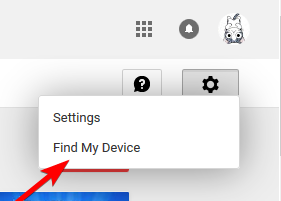
Eftir það verður okkur aftur boðið að fara í gegnum heimild:
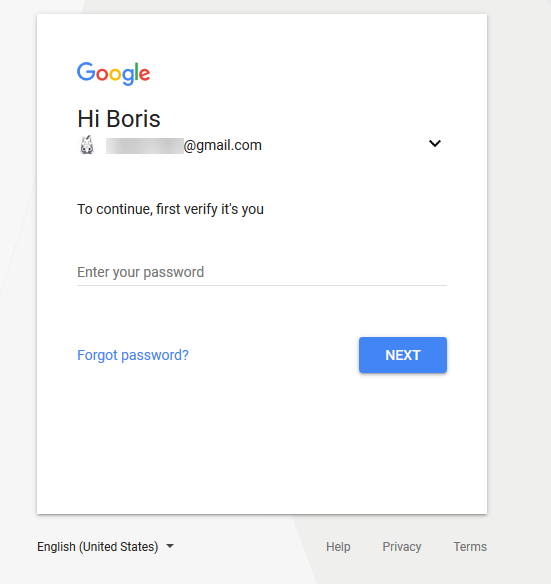
Svooo…. Nú höfum við stjórnborð tækisins:
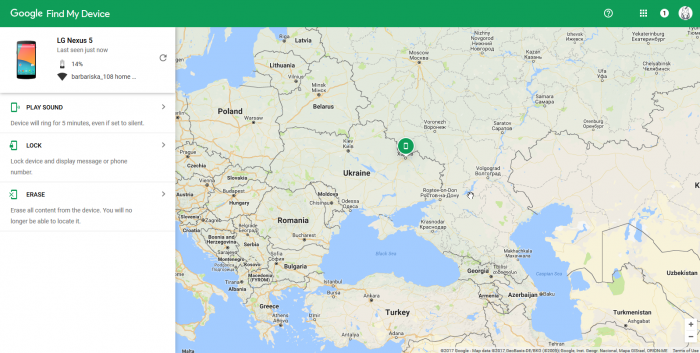
Allt er það sama og í ofangreindu hugbúnaðarforriti. Þú hefur tækifæri til að:
- Kveiktu á hljóðmerkinu sem verður spilað þar til skjárinn er opnaður á týnda tækinu.
- Læstu græjunni með lykilorði eða pinkóða og birtu textann um tapið á skjánum - kannski hefur einhver fundið týnda tækið þitt og skilar því til eigandans, það er að segja þér.
- Eyddu tækinu, það er að endurstilla stillingarnar og eyða persónulegum gögnum (við fáum símann, eins og þegar þú kaupir hann, en Google reikningurinn á honum verður áfram þinn, það er ómögulegt að skrá þig inn frá öðrum reikningi).
Það er það, ég vona að stuttur leiðarvísir minn muni hjálpa þér að fá týnda eða stolna tækið þitt aftur. En samt er betra, ef hægt er, að hafa græjuna hjá sér en að leita í ofvæni að henni síðar.